Tinder 위치 변경 방법 (Swiperino 사용)
이 가이드에서는 2025년 7월 17일 기준으로 테스트되어 제대로 작동하는 Tinder 위치 변경 방법을 정확히 보여드립니다.
Swiperino에는 내장된 위치 변경 기능이 있어 사용을 권장합니다. 하지만 Tinder와 같은 일부 데이팅 앱은 휴대폰의 GPS를 사용하여 이 변경을 무시하려 할 수 있습니다. 아래에 그 우회 방법을 알려 드립니다.
1단계: 휴대폰에서 앱 로그아웃하기
[Korean] First, log out or delete the dating app from your phone. This helps prevent your phone's GPS from conflicting with your new location.
2단계: 데스크탑에서 크롬 사용
컴퓨터에서 Google Chrome을 열고 데이팅 앱의 웹 버전에 로그인하세요.
Swiperino 확장이 설치되어 있는지 확인하세요 😏
이제 Swiperino를 사용해 원하는 위치를 설정하세요.
페이지를 새로 고치고 매치를 확인하세요. 매치가 새 위치로 업데이트되었다면 완료입니다! 그렇지 않다면 아래 단계를 계속 진행하세요.
3단계: 크롬 개발자 도구 열기
페이지 아무 곳이나 마우스 오른쪽 버튼을 클릭하고 ‘검사’를 선택하세요.

이렇게 하면 개발자 콘솔이 열립니다. 하단 근처에 ‘Sensors’라는 탭이 있는지 확인하세요. 보이지 않으면 >> 모양의 작은 화살표를 클릭하여 목록을 확장하세요.
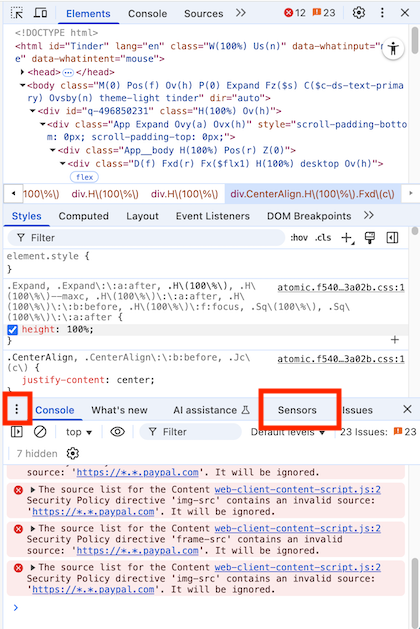
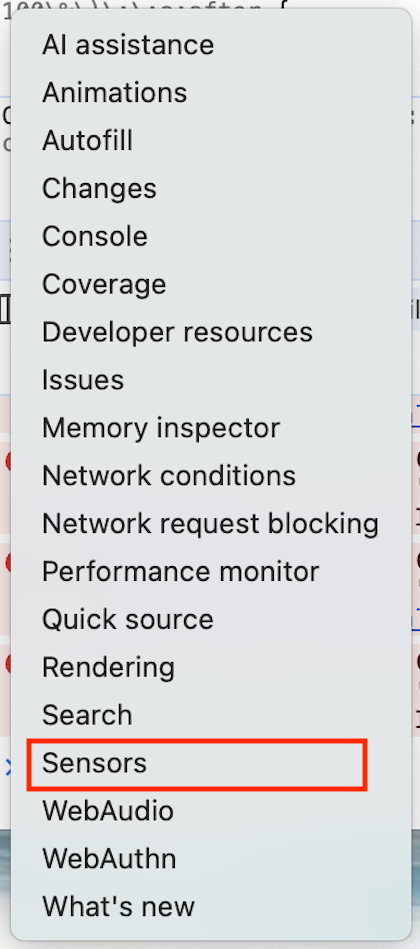
4단계: 좌표 입력하기
Google 지도(Google Maps)를 열고 나타내고 싶은 정확한 위치에 핀을 찍으세요. URL에 위도와 경도 좌표가 표시됩니다.
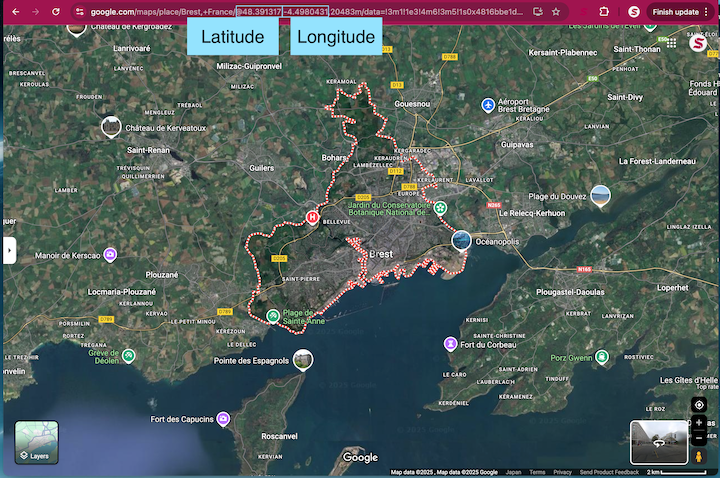
간단한 예로 프랑스 브레스트에 가면 Google 지도 URL이 다음과 같이 표시됩니다.
https://www.google.com/maps/place/Brest,+France/@48.4085267,-4.5819856,20958m/
이 경우 48.4085267은 위도이고 -4.5819856은 경도입니다.
해당 좌표를 복사해서 Chrome 개발자 도구의 Sensors 탭에 붙여넣으세요. ‘Manage’를 클릭하면 자주 쓰는 위치를 저장할 수도 있습니다.
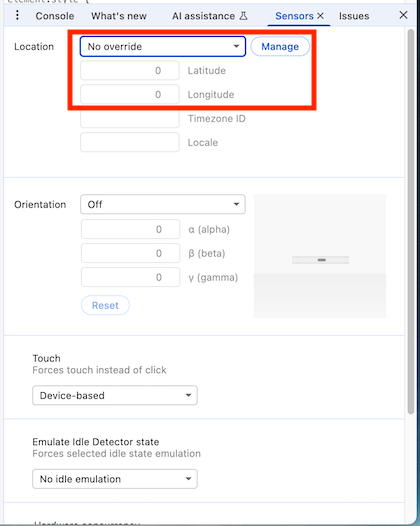
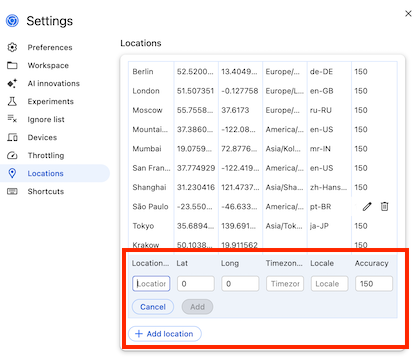
5단계: 반영될 때까지 기다리기
위치를 변경한 후 다음을 수행하세요:
- 그 탭을 열어둔 상태로 두세요.
- 페이지를 몇 번 새로 고치세요.
- 약 30~60분 정도 기다리세요.
위치가 여전히 업데이트되지 않았다면, 다른 기기에서 로그인되어 있어 덮어쓰고 있는지 확인하세요.
이제 준비 완료! 즐겁게 스와이프하세요.